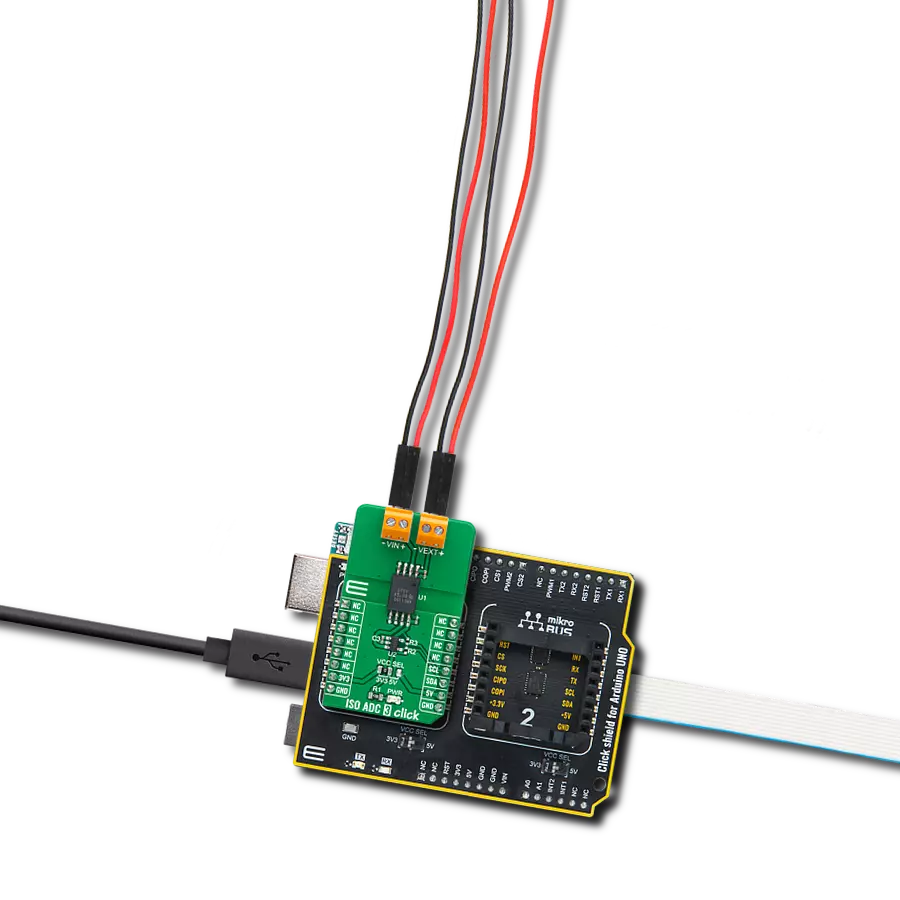具有隔离能力的高精度模拟数字转换,适用于各种工业和测量应用。
A
A
硬件概览
它是如何工作的?
ISO ADC 6 Click基于Analog Devices的AD7124-8,这是一个8通道、低噪声、低功耗、24位、σ-ΔADC,以及ADuM341E,一个5kVrms四路数字隔离器。该ADC集成了σ-Δ调制器、缓冲器、参考电压、增益级和片上数字滤波器。它旨在测量宽动态范围、称重、温度测量应用和低频信号。ADC允许多达16个配置或通道,包括模拟输入、参考输入或电源。所有ADC通道都通过A0-15头部可用,具有共同的GND、电源和桥接电源开关(PSW)。您可以通过REF+和REF-引脚添加外部参考。内部参考电压通过
REFOUT引脚输出。同步输入也可通过SNC引脚使用。当使用多个AD7124-8设备时,它允许数字滤波器和模拟调制器的同步。为此,内部时钟可通过CLK引脚获得。或者,可以关闭内部时钟,使该引脚可以提供外部时钟,从而实现同时转换。隔离器将ADC通信线隔离到主机MCU。它具有低传播延迟、低动态功耗、最大保证数据速率100Mbps等特性。该隔离器基于CMOS、单片空芯变压器技术和iCoupler技术。ISO ADC 6 Click使用ADC的标准4线SPI串行接口与主机MCU进行通信,通过隔离器隔离障碍。隔离器使用
高频载波通过隔离屏障传输数据,使用iCoupler芯片尺寸变压器线圈,这些线圈由聚酰亚胺隔离层分隔。ADC可以在三种功率模式下工作,从而允许在1.17sps到19200sps的范围内进行采样。该Click板™只能使用3.3V逻辑电压级别操作。在使用具有不同逻辑电压级别的MCU之前,必须对板进行适当的逻辑电压级别转换。此外,它配备了一个包含函数和示例代码的库,可用作进一步开发的参考。
功能概述
开发板
Clicker 4 for STM32F3 是一款紧凑型开发板,作为完整的解决方案而设计,可帮助用户快速构建具备独特功能的定制设备。该板搭载 STMicroelectronics 的 STM32F302VCT6 微控制器,配备四个 mikroBUS™ 插槽用于连接 Click boards™、完善的电源管理功能以及其他实用资源,是快速开发各类应用的理想平台。其核心 MCU STM32F302VCT6 基于高性能
Arm® Cortex®-M4 32 位处理器,运行频率高达 168MHz,处理能力强大,能够满足各种高复杂度任务的需求,使 Clicker 4 能灵活适应多种应用场景。除了两个 1x20 引脚排针外,板载最显著的连接特性是四个增强型 mikroBUS™ 插槽,支持接入数量庞大的 Click boards™ 生态系统,该生态每日持续扩展。Clicker 4 各功能区域标识清晰,界面直观简洁,极大
提升使用便捷性和开发效率。Clicker 4 的价值不仅在于加速原型开发与应用构建阶段,更在于其作为独立完整方案可直接集成至实际项目中,无需额外硬件修改。四角各设有直径 4.2mm(0.165")的安装孔,便于通过螺丝轻松固定。对于多数应用,只需配套一个外壳,即可将 Clicker 4 开发板转化为完整、实用且外观精美的定制系统。
微控制器概述
MCU卡片 / MCU

建筑
ARM Cortex-M4
MCU 内存 (KB)
256
硅供应商
STMicroelectronics
引脚数
100
RAM (字节)
40960
使用的MCU引脚
mikroBUS™映射器
“仔细看看!”
Click board™ 原理图
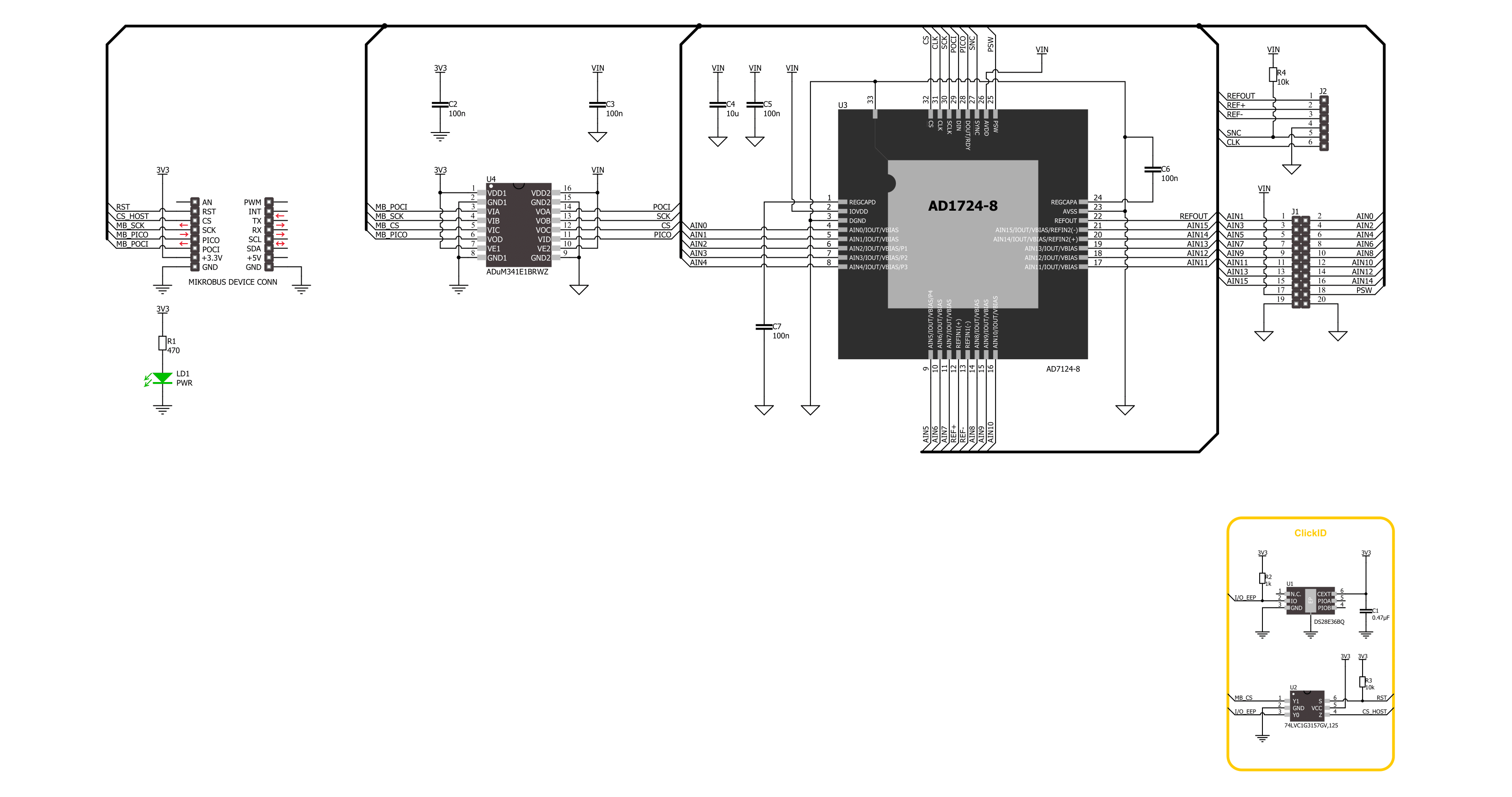
一步一步来
项目组装
实时跟踪您的结果
应用程序输出
1. 应用程序输出 - 在调试模式下,“应用程序输出”窗口支持实时数据监控,直接提供执行结果的可视化。请按照提供的教程正确配置环境,以确保数据正确显示。

2. UART 终端 - 使用UART Terminal通过USB to UART converter监视数据传输,实现Click board™与开发系统之间的直接通信。请根据项目需求配置波特率和其他串行设置,以确保正常运行。有关分步设置说明,请参考提供的教程。

3. Plot 输出 - Plot功能提供了一种强大的方式来可视化实时传感器数据,使趋势分析、调试和多个数据点的对比变得更加直观。要正确设置,请按照提供的教程,其中包含使用Plot功能显示Click board™读数的分步示例。在代码中使用Plot功能时,请使用以下函数:plot(insert_graph_name, variable_name);。这是一个通用格式,用户需要将“insert_graph_name”替换为实际图表名称,并将“variable_name”替换为要显示的参数。

软件支持
库描述
该库包含 ISO ADC 6 Click 驱动程序的 API。
关键功能:
isoadc6_get_voltage- ISO ADC 6获取电压水平函数isoadc6_get_adc_data- ISO ADC 6获取ADC数据函数isoadc6_set_adc_control- ISO ADC 6设置ADC控制函数
开源
代码示例
完整的应用程序代码和一个现成的项目可以通过NECTO Studio包管理器直接安装到NECTO Studio。 应用程序代码也可以在MIKROE的GitHub账户中找到。
/*!
* @file main.c
* @brief ISO ADC 6 Click example
*
* # Description
* This example demonstrates the use of the ISO ADC 6 Click board™
* by reading and writing data by using SPI serial interface
* and reading results of AD conversion.
*
* The demo application is composed of two sections :
*
* ## Application Init
* Initialization of SPI module and log UART.
* After driver initialization, the app executes a default configuration which enables channel 0,
* puts A0 on positive analog input and A1 on negative analog input,
* enables internal reference voltage (approximately 2.65V (AVDD = 3.3V)),
* and also enables bipolar operation mode and puts device on full power mode.
*
* ## Application Task
* The demo application reads the voltage levels from analog input (A0-A1) and displays the results.
* Results are being sent to the UART Terminal, where you can track their changes.
*
* @author Mikroe Team
*
*/
#include "board.h"
#include "log.h"
#include "isoadc6.h"
static isoadc6_t isoadc6;
static log_t logger;
void application_init ( void )
{
log_cfg_t log_cfg; /**< Logger config object. */
isoadc6_cfg_t isoadc6_cfg; /**< Click config object. */
/**
* Logger initialization.
* Default baud rate: 115200
* Default log level: LOG_LEVEL_DEBUG
* @note If USB_UART_RX and USB_UART_TX
* are defined as HAL_PIN_NC, you will
* need to define them manually for log to work.
* See @b LOG_MAP_USB_UART macro definition for detailed explanation.
*/
LOG_MAP_USB_UART( log_cfg );
log_init( &logger, &log_cfg );
log_info( &logger, " Application Init " );
// Click initialization.
isoadc6_cfg_setup( &isoadc6_cfg );
ISOADC6_MAP_MIKROBUS( isoadc6_cfg, MIKROBUS_1 );
if ( SPI_MASTER_ERROR == isoadc6_init( &isoadc6, &isoadc6_cfg ) )
{
log_error( &logger, " Communication init." );
for ( ; ; );
}
if ( ISOADC6_ERROR == isoadc6_default_cfg ( &isoadc6 ) )
{
log_error( &logger, " Default configuration." );
for ( ; ; );
}
log_info( &logger, " Application Task " );
}
void application_task ( void )
{
float voltage = 0;
if ( ISOADC6_OK == isoadc6_get_voltage( &isoadc6, &voltage ) )
{
log_printf( &logger, " Voltage: %.3f [V]\r\n", voltage );
Delay_ms ( 1000 );
}
}
int main ( void )
{
/* Do not remove this line or clock might not be set correctly. */
#ifdef PREINIT_SUPPORTED
preinit();
#endif
application_init( );
for ( ; ; )
{
application_task( );
}
return 0;
}
// ------------------------------------------------------------------------ END
额外支持
资源
类别:模数转换器